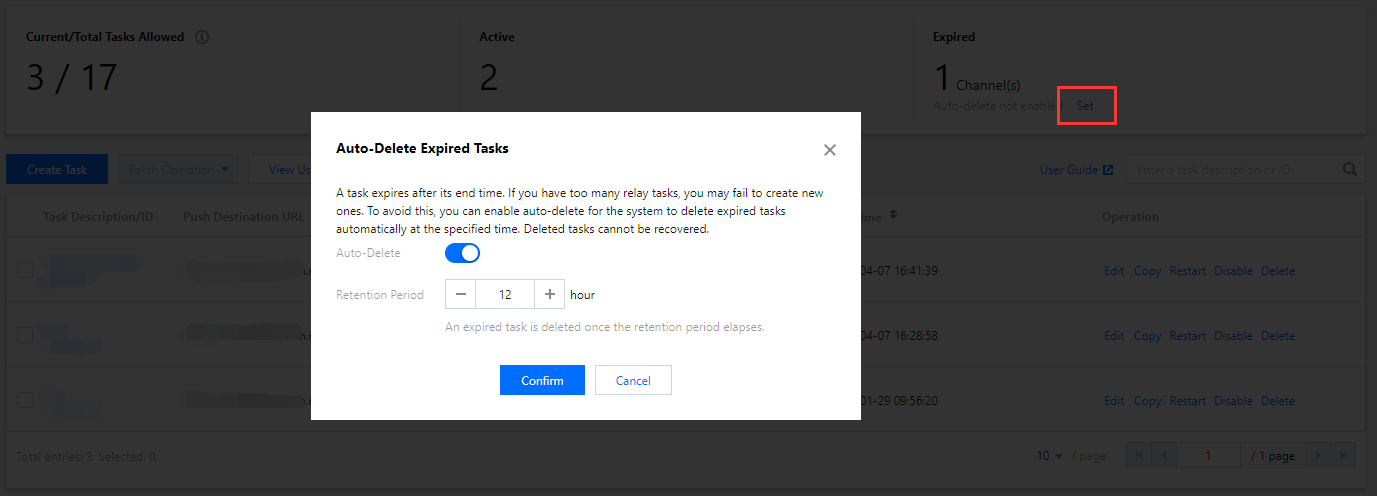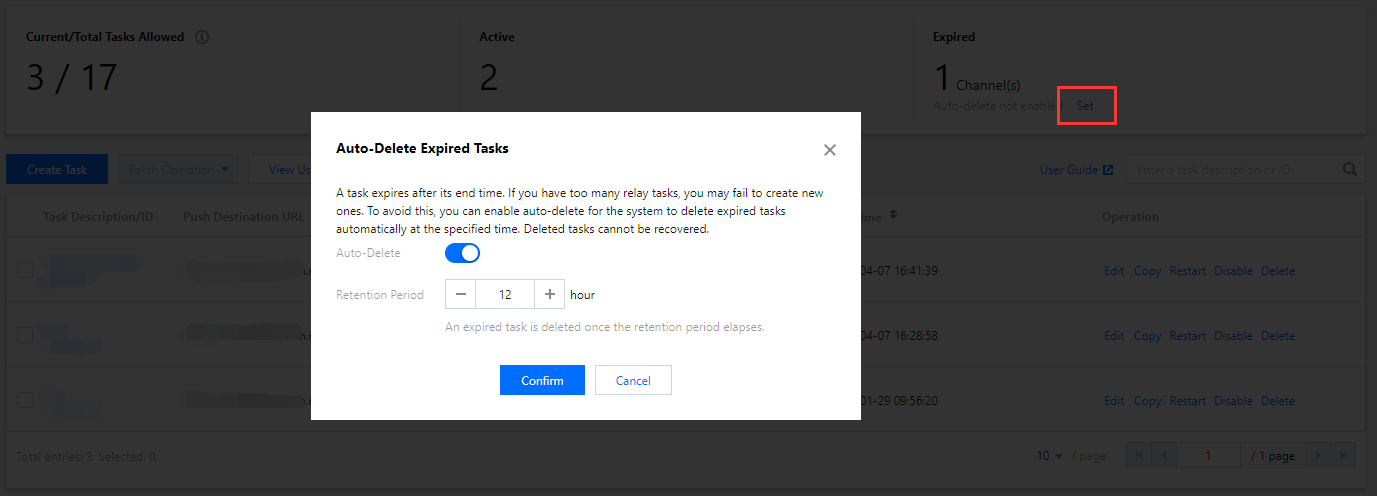Cloud Streaming Services
- 購入ガイド
- 付加価値サービス
- 標準ライブストリーミング
- ライブイベントストリーミング(超低遅延ライブストリーミング)
- コンソールガイド
- Domain Management
- ドメイン名の追加
- プッシュドメイン名管理
- 再生ドメイン名管理
- 機能設定
- ライブストリーミングタイムシフト
- 機能の実践
- Push and Playback
- WebRTCプロトコルプッシュ
- ライブストリーミング機能
- CSSレコーディング
- Live Streaming Security
- 海外のCSSサービス
- コールバックによるイベントメッセージ通知
- SDKの実践
- APIドキュメン
- Making API Requests
- Monitoring Data Query APIs
- Billing Data Query APIs
- Live Transcoding APIs
- Delayed Playback Management APIs
- Domain Name Management APIs
- Watermark Management APIs
- Certificate Management APIs
- Live Stream Mix APIs
- Stream Pulling APIs
- Recording Management APIs
- Time Shifting APIs
- Live Callback APIs
- Screencapturing and Porn Detection APIs
- Authentication Management APIs
- Live Stream Management APIs
- メンテナンスガイド
- FAQs
- CSS ポリシー
プルリレー
最終更新日:2023-02-27 15:53:35
Tencent Cloud CSSコンソールは、プルリツイートツールを提供します。ライブストリーミングソースにプッシュ機能がない場合やオンデマンドのビデオコンテンツをライブストリーミングの形式で配信する必要がある場合に、プルリツイートサービスはコンテンツをプルしプッシュする機能を提供します。CSSプッシュを必要とせず、既存のビデオ/ライブストリーミングを素早くプルし、ターゲットアドレスにプッシュすることができます。
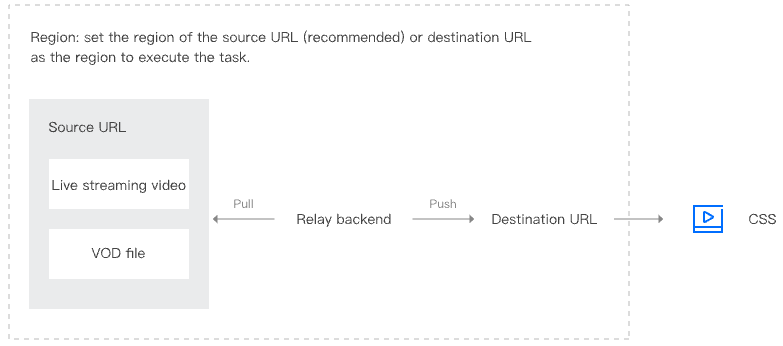
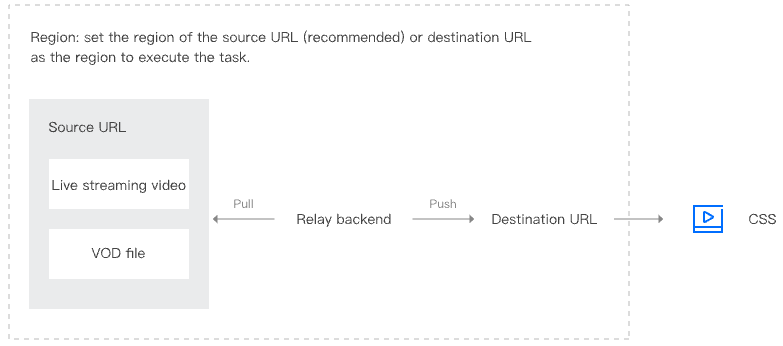
前提条件
Tencent CSSサービスをアクティブ化しており、CSSコンソールにログインしていること。
プッシュプルドメイン名を追加済みであること。
注意事項
最大20のプルリツイートタスクの作成をサポートします。
プルリツイートサービスを使用すると、プルリツイートタスク時間請求書が作成されます。料金の詳細については、 プルリツイート課金説明をご参照ください。
プルリツイート機能はコンテンツのプルおよびプッシュサービスのみを提供します。コンテンツに権限が付与され、かつコンテンツの配信に関する法律、規制に準拠していることを確認してください。版権問題やコンテンツの規則違反がある場合、CSSは関連の機能サービスを停止し、法的責任を追及する権利を留保します。
プルリツイートのローカルモードは、2022年11月23日0時より正式に課金されます。詳しくは、付加価値機能の料金をご参照ください。
タスクの作成
1. CSSツールボックス > プルリツイートを選択します。タスク作成をクリックして、プルリツイートタスクの作成ページに入ります。
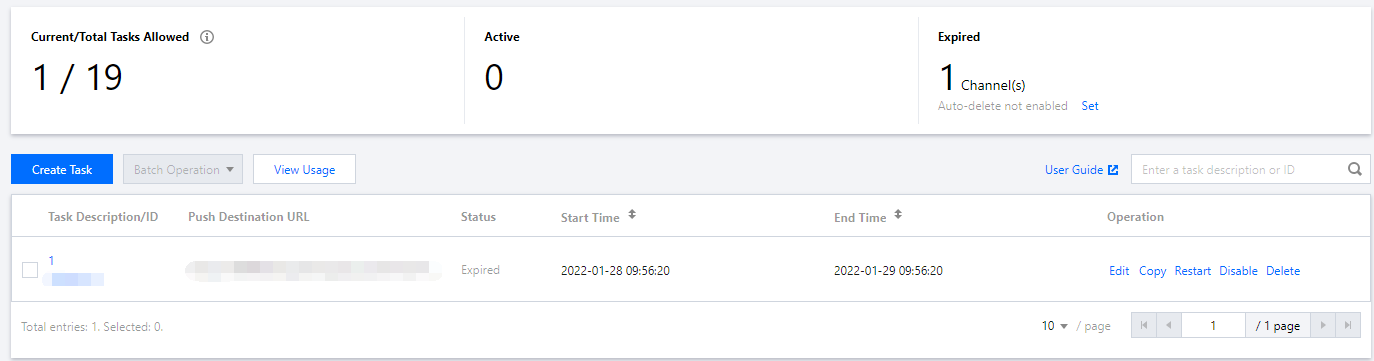
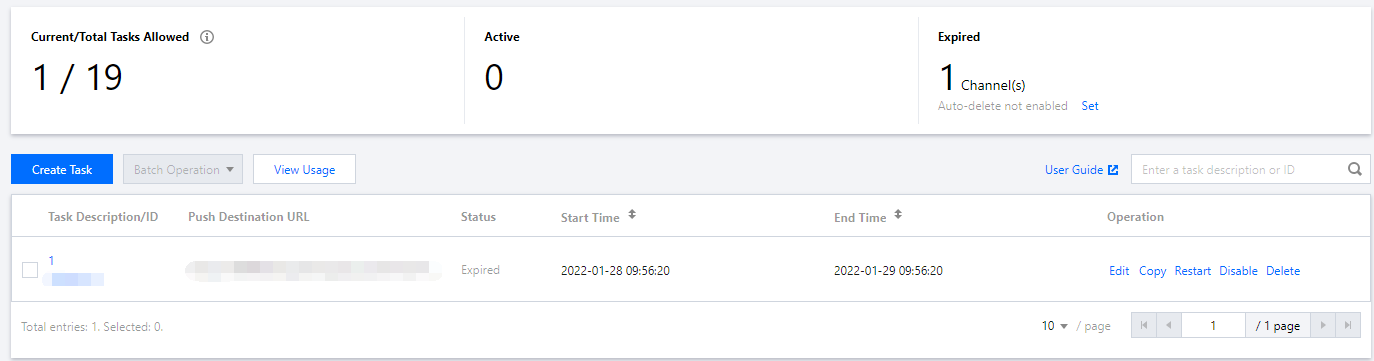
2. 設定するタスクの基本情報を入力します。設定は以下のとおり行います:
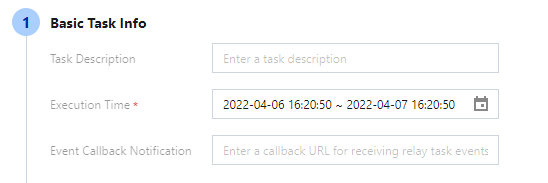
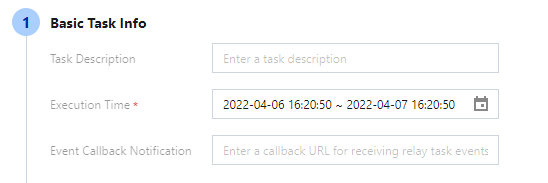
設定項目 | 設定説明 |
タスクノート | カスタムタスクの備考情報です。 |
タスク時間 | デフォルトでは、現在の時刻から現在の時刻+24時間までとします。選択可能なタスク時間は、現在の時刻から1年以内の、任意時刻から7日以内です。 現在の時刻を2021年03月24日11:50:01とすれば、選択可能な時間は2022年03月24日11:50:01から2022年03月30日11:50:01までとなり、終了時刻が2022年03月30日11:50:01を超えることはできません。 |
イベントコールバック通知 | プルリツイートタスクイベントの受信に使用するコールバックアドレスを入力します。 |
3. コンテンツソースを入力します。リージョン地域を選択できます。
タスクの実行対象となる地域は以下を選択できます。中国国内のランダム地域、華北地区(北京)、華東地区(上海)、華南地区(広州)、アジア太平洋地区東南部(シンガポール)、アジア太平洋地区東南部(バンコク)、アジア太平洋地区東北部(ソウル)、アジア太平洋地区南部(ムンバイ)、香港・マカオ・台湾地区(中国香港)。
ランダム地域を選択すると、システムは自動的に最も近い地域を割り当てます。
4. コンテンツソースのタイプを選択します。選択可能なタイプにはライブストリーミング、ビデオアドレスパス、画像があります。具体的な設定は以下のとおりです:
コンテンツのタイプがライブストリーミングの場合:
ライブストリーミングのソースアドレスを入力します(コンテンツソースのアドレスを1つのみ入力できます)。
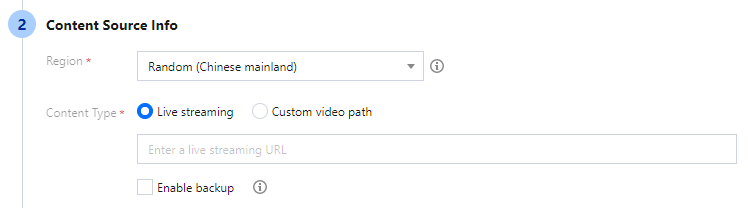
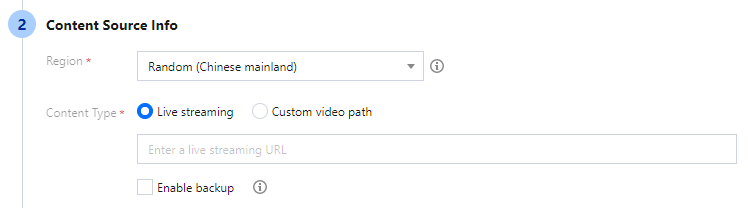
「バックアップを有効にする」を選択できます。バックアップを有効にした場合、プライマリがコンテンツをプルできなければ、自動的にバックアップに切替てコンテンツをプルします。プライマリがリカバリーした後、手動でバックアップからプライマリに切り替えてください。バックアップソースは、単一ビデオのループ再生のみをサポートします。
コンテンツのタイプがビデオアドレスパスの場合:
複数のコンテンツソースアドレスを入力することができ、その上限は30です。
ループ再生回数を設定することができ、無限ループまたはループ回数の指定を選択できます。1回以上、100回以下で指定回数を選択します。
ビデオアドレスパスにMP4フォーマットのビデオがある場合、ローカルモードをオンにすれば、タスクはMP4オンデマンドファイルをタスクノードにキャッシングしてリレーしし、MP4ファイルをスムーズかつ安定して再生できます。
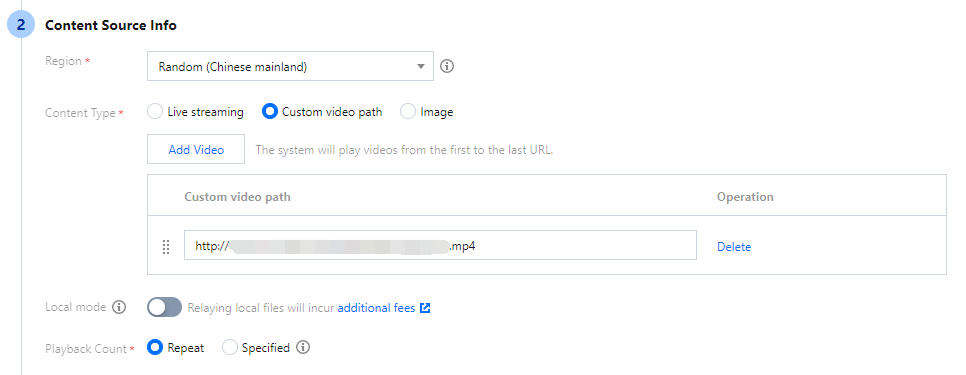
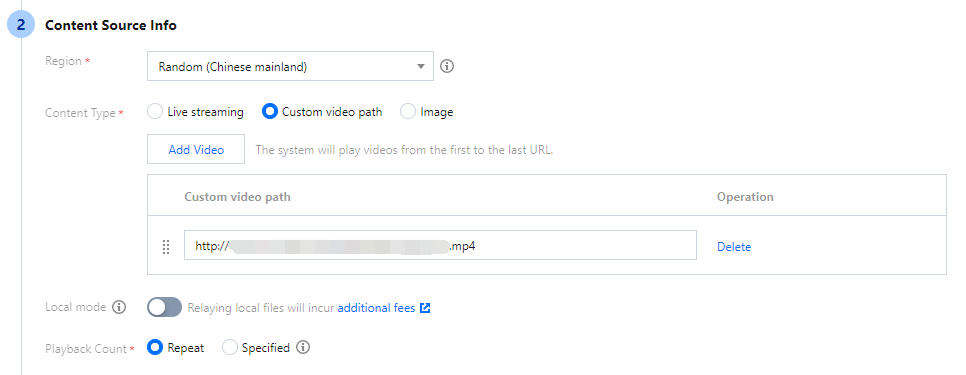
コンテンツのタイプが画像の場合
画像をアップロードするか画像のURLを入力できます。プレビューをクリックすると画像が表示されます。
JPEG、JPG、PNG、BMP画像フォーマットをサポートします。URL入力の場合、画像のサイズが制限されません。アップロードする画像のサイズは2Mより小さくしてください。
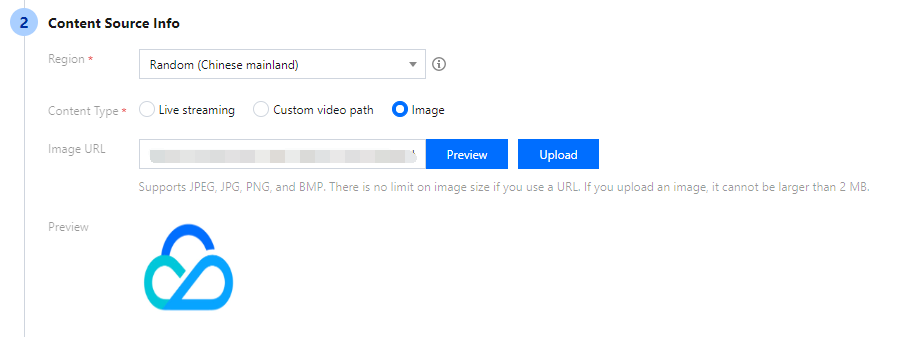
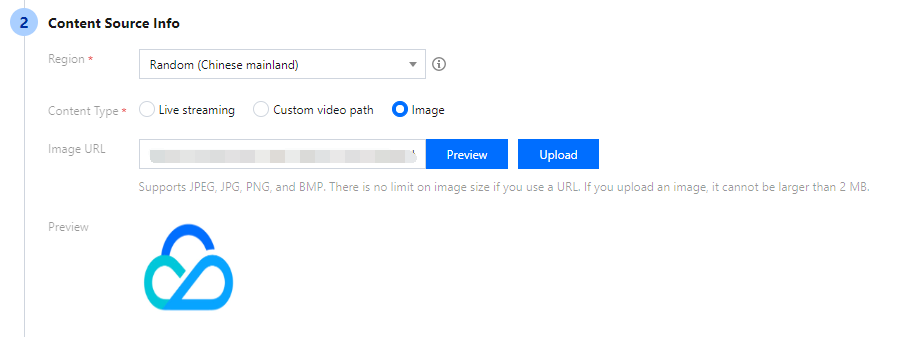
説明:
タスクが設定したループ再生回数またはタスクの終了時間のいずれかの条件に達すると、システムがプルリツイートタスクを停止します。
タスク情報を修正したい場合:
ループ回数を変更した場合、更新後は新たなループ回数に従って再生され、現在の再生タスクは1回として記録されます。
ビデオアドレスパスとループ回数を変更する場合、直ちに更新するか再生後に更新するかを問わず、現在の再生タスクはループ回数としてカウントされず、新たなループ回数に従って再生されます。
ターゲットアドレスを変更する場合は、ループ回数がリセットされます。
ローカルモードが有効になっている場合、ローカルにキャッシュされたMP4ファイルをリレーすると、ローカルファイルのリレー時間に応じて付加価値機能の料金が計算されます。
5. 受信するコンテンツのターゲットアドレスを入力します。
5.1 ターゲットアドレス入力欄下のアドレスジェネレーターをクリックし、アドレスジェネレーター設定ページに移動します。


5.2 既存のプッシュドメイン名を選択し、 Appname、StreamName および有効期限を入力します。OKをクリックし、プッシュアドレスを生成します。このアドレスはターゲットアドレス欄に自動的に入力されます。
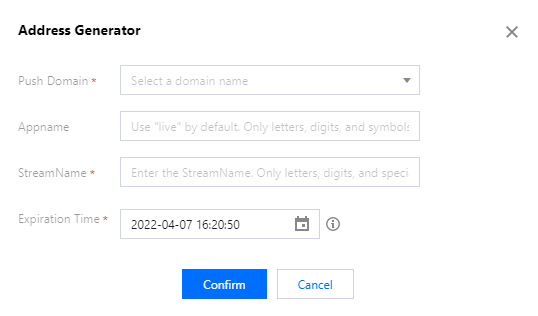
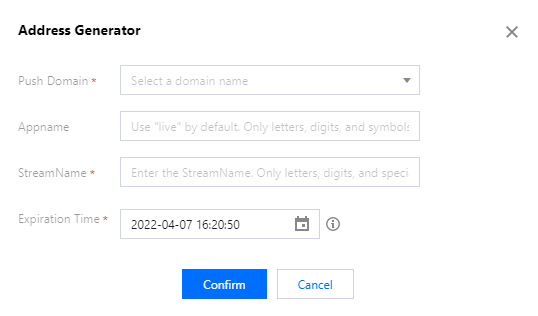
ご注意:
アドレスの有効期間をタスクの終了時間より以降に設定する必要があります。タスク開始後にターゲットプッシュアドレスを更新すれば、タスクが中断し改めてプッシュされます。
6. 

ウォーターマークのタイプを選択します。カスタム画像アドレスと画像アップロードを選択できます。
カスタム画像アドレスを選択した場合、画像アドレスの入力ボックスにウォーターマーク画像のURLアドレスを入力し、プレビューをクリックすると、ウォーターマークプレビューに表示されます。
画像アップロードを選択した場合、画像をクリックで選択し、ウォーターマーク画像をアップロードします。視覚的な見やすさがアップするように、ウォーターマーク画像は、フォーマットがPNGで、サイズが2Mより小さい透明画像を使用することをお薦めします。
ウォーターマーク画像の表示位置を設定します。以下の2種類の方法で位置を調整できます:
ウォーターマーク画像の設定欄上で画像の位置をドラッグします。
表示位置のX軸方向とY軸方向を設定します。
保存をクリックすると、ウォーターマークの設定が完了します。
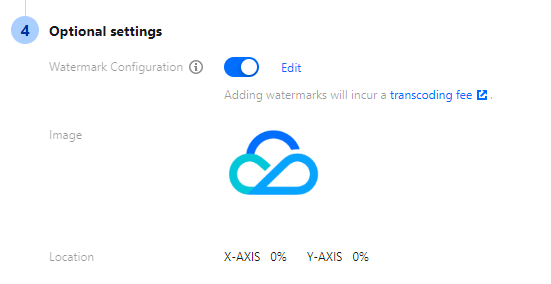
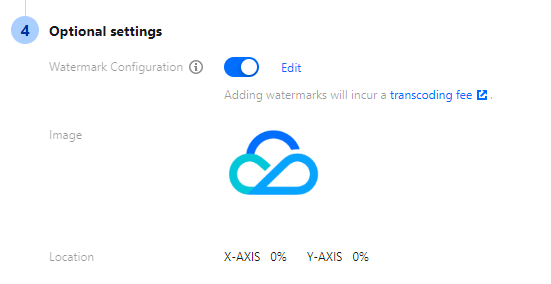
7. 入力後に、保存をクリックして作成を完了します。
タスクの管理
タスク詳細の確認
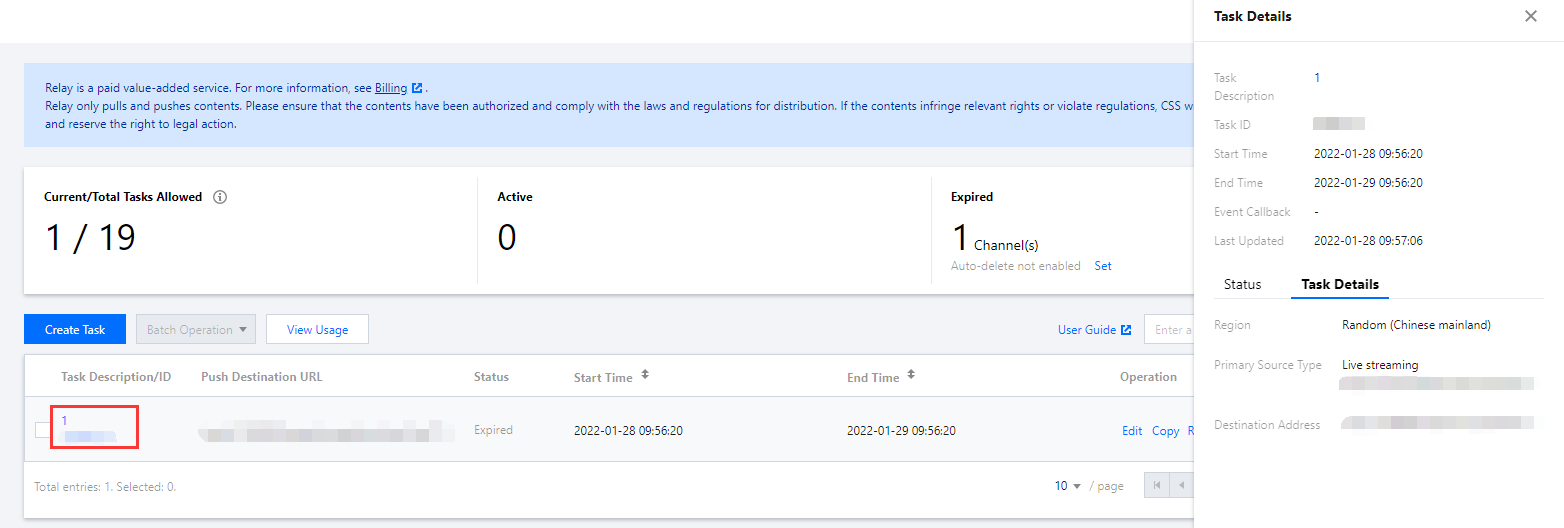
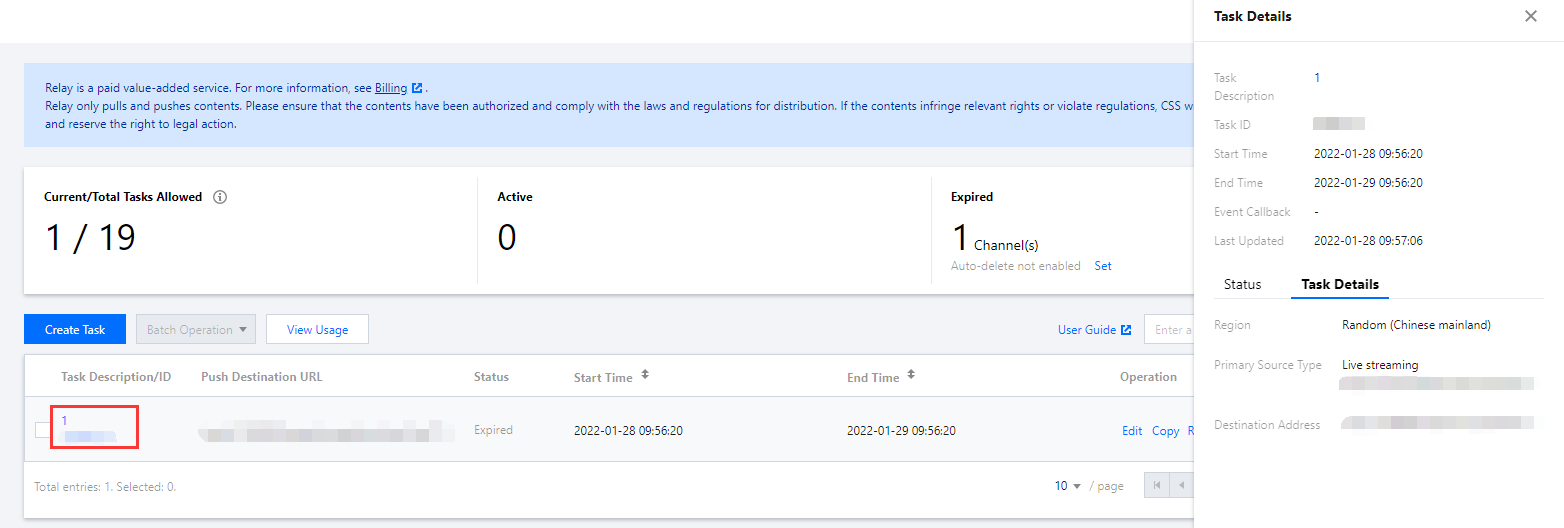
説明:
タスクの詳細情報の下で編集、入力ソースの切替、再開、無効ボタンをクリックできます。
タスク状態の確認
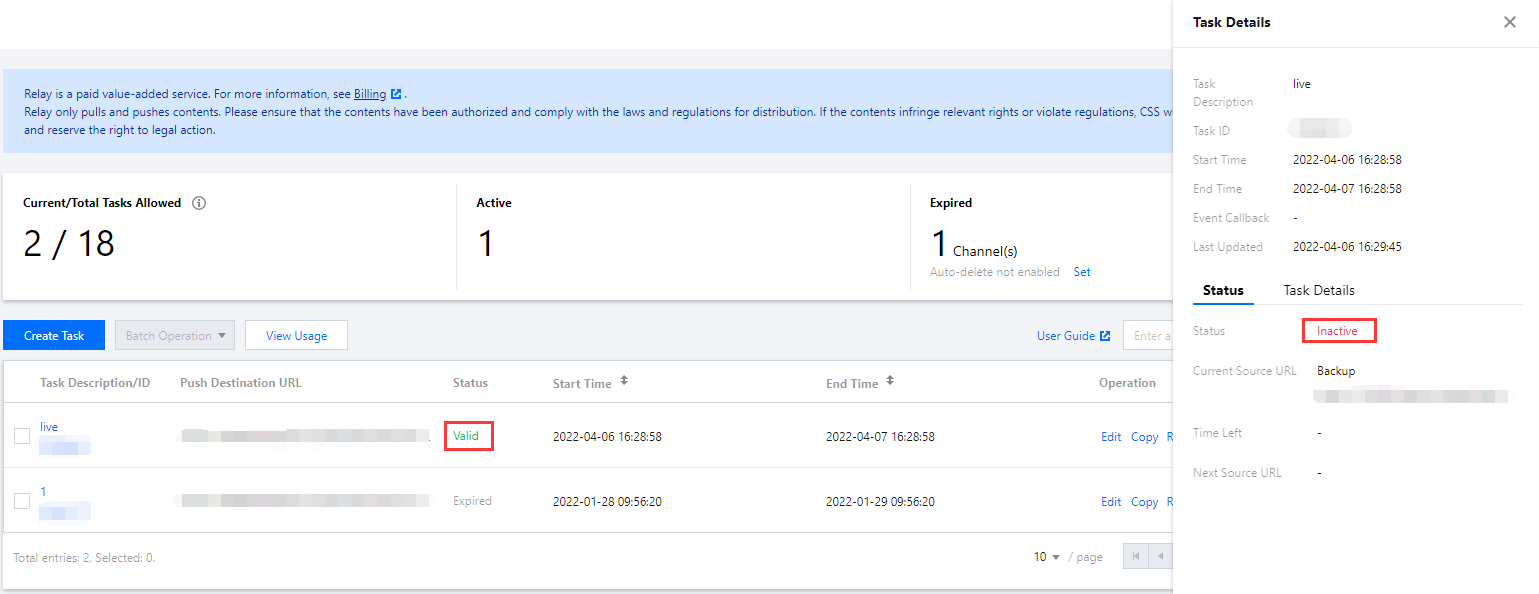
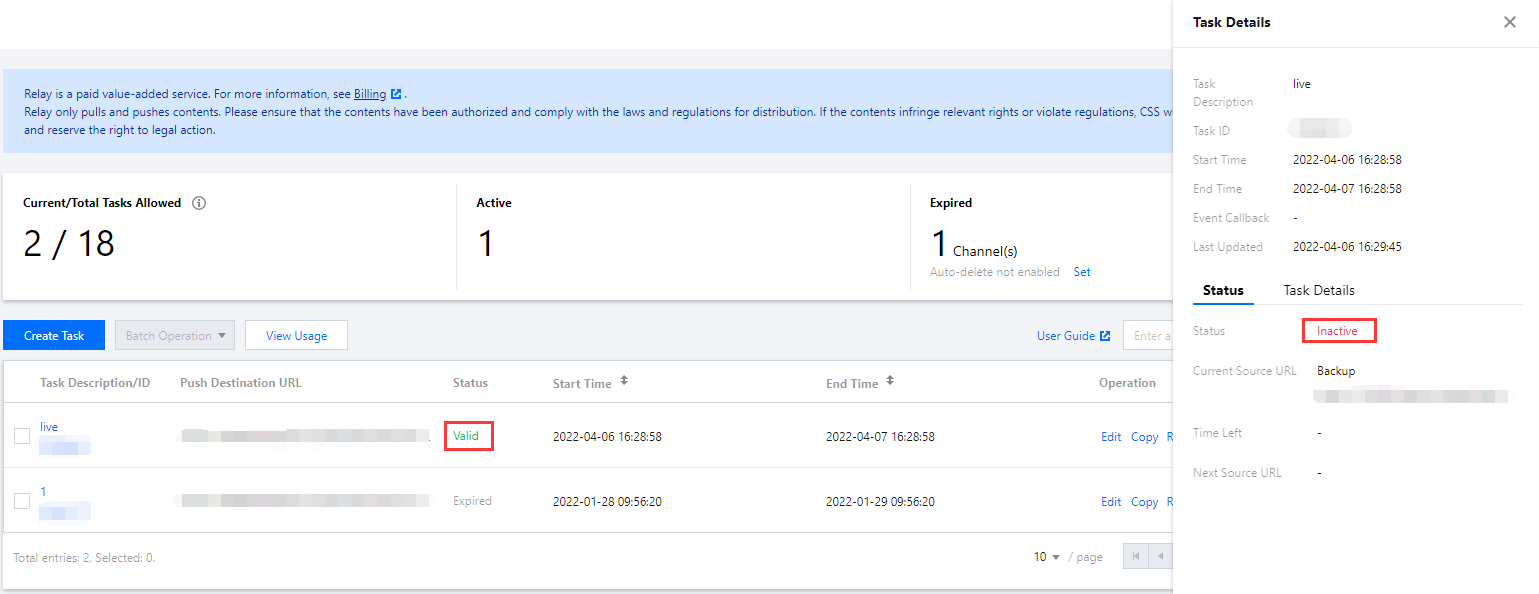
タスク状態 | 実行状態 | 意味 |
未開始 | インアクティブ | このタスクはまだタスク時間になっていません |
有效 | アクティブ | このタスクはタスク時間になり正常に動作しています |
| インアクティブ | このタスクはタスク時間になったが正常に動作していません |
無効 | インアクティブ | このタスクは無効になっています |
期間切れ | インアクティブ | このタスクは終了時間を過ぎました |
タスクの修正
1. タスクリスト で、作成したプルリツイートタスクを選択し、右側の操作欄で編集をクリックして、プルリツイートタスクの編集ページに遷移します。


2. 実際のニーズに応じてタスク情報を変更し、保存をクリックします。
说明:
リージョンおよびコンテンツタイプは変更できません。
タスク終了時間を変更する場合は、タスクが終了するまで、ターゲットアドレスが有効であることを確認してください。ターゲットアドレスを変更すると、タスクが中断し、その後再開されます。
ウォーターマークを変更した場合、ソースがライブストリーミングのタスクは直ちに反映され、ソースがオンデマンドライブストリーミングのタスクは次のファイルを再生する時に反映されます。ウォーターマークの変更により、再生中にカクカク動くことがあります。運用シーン:ウォーターマーク機能を備えていないサードパーティオリジンサーバーへのリレーに使用することをお薦めます。例えば、CSSにリレーする場合、CSSオリジンサーバーのウォーターマーク機能を使用することをお薦めします。
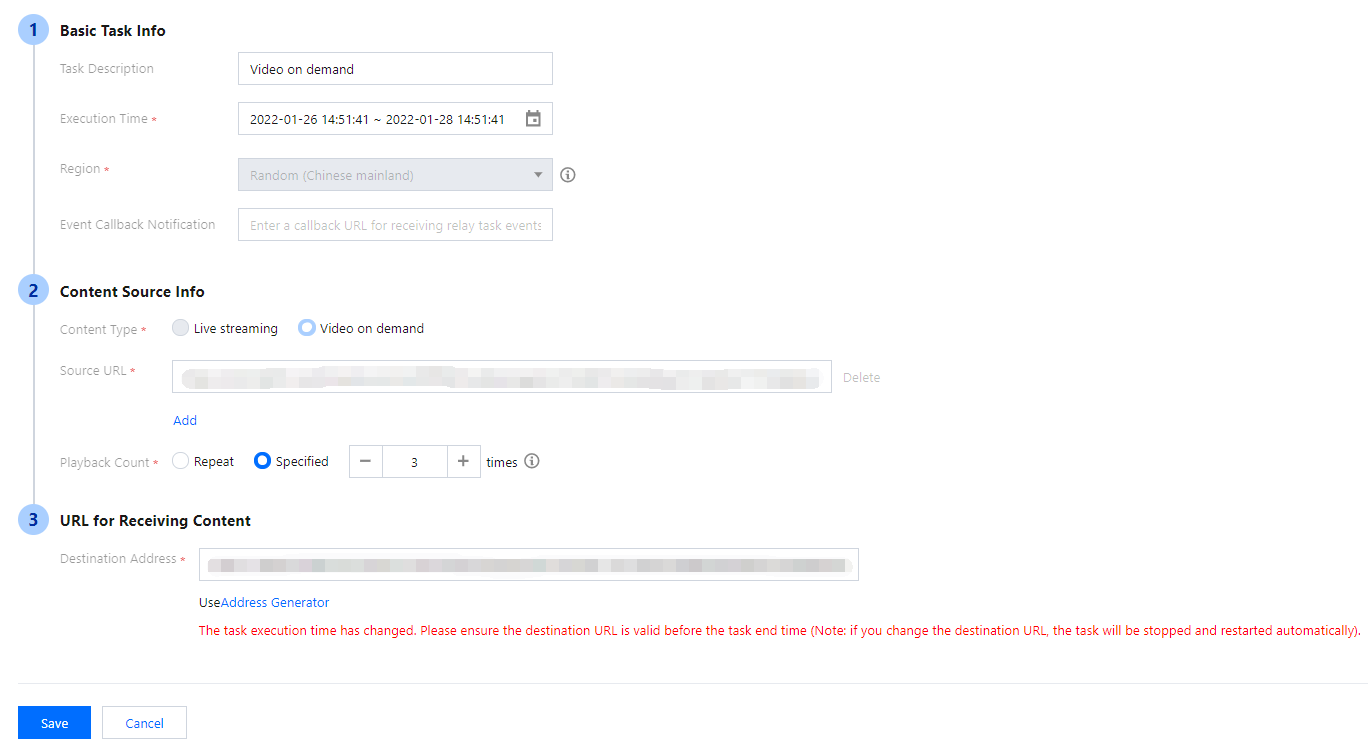
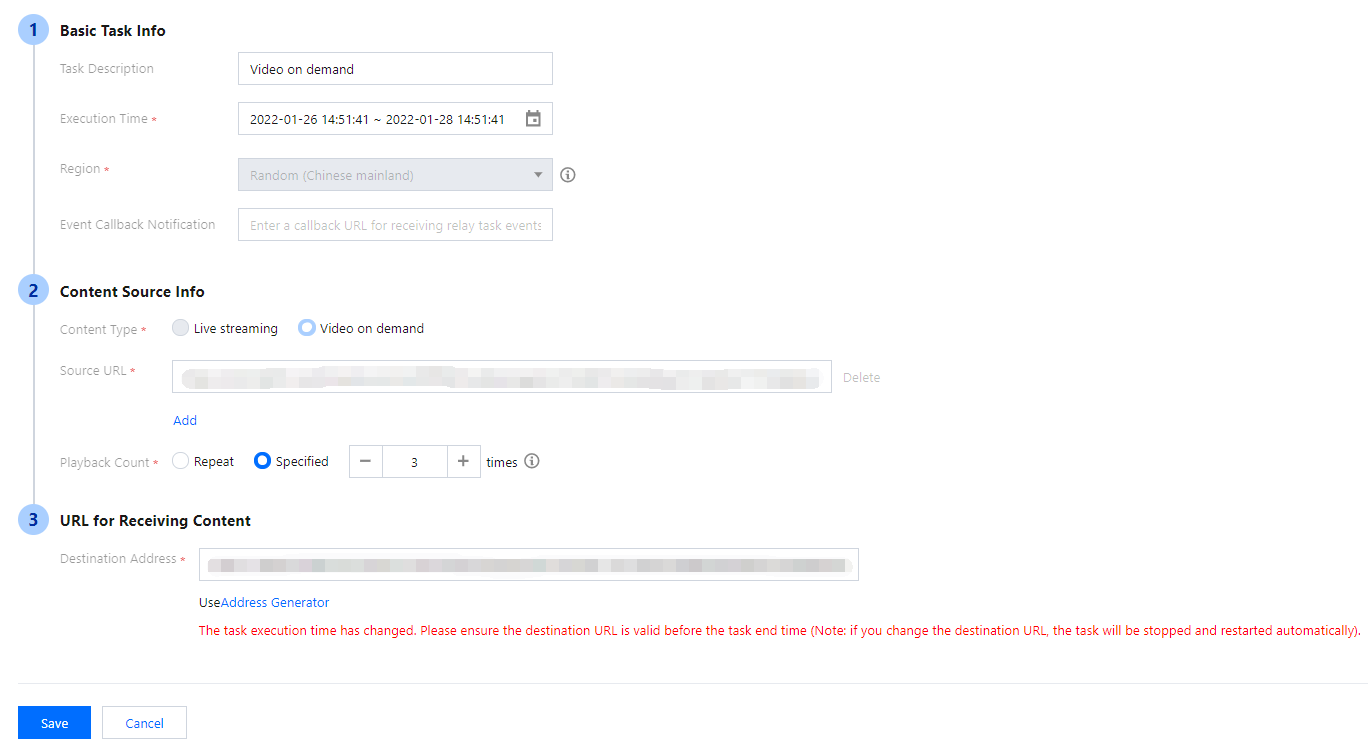
3. ポップアップした修正タスク確認ページで、修正前後の比較情報を表示します。
変更した内容にタスクノート、開始時間、終了時間、バックアップアドレスが含まれた場合、比較情報に以下の例が表示されます:
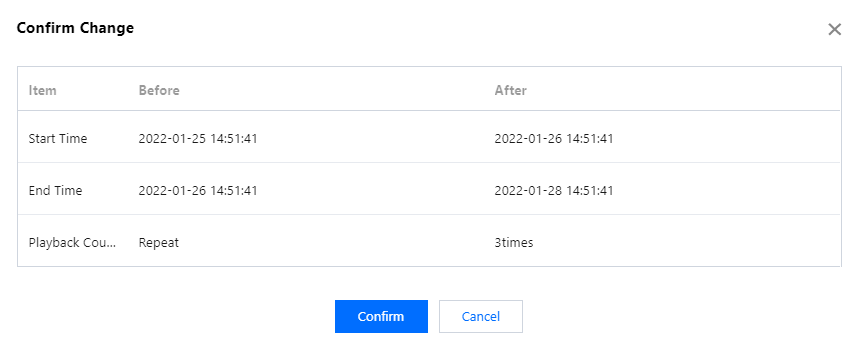
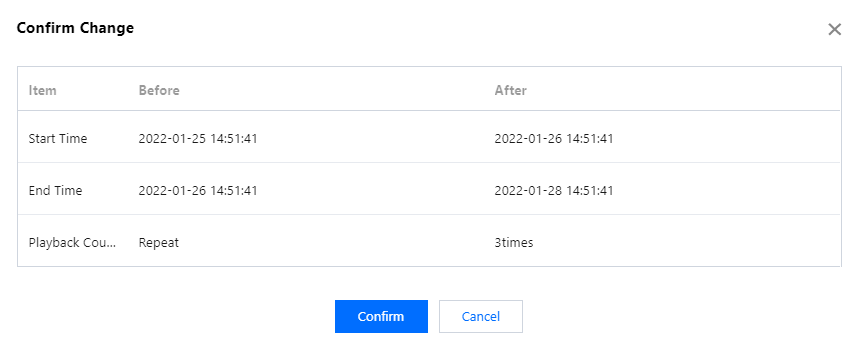
変更したコンテンツにビデオアドレスパスが含まれた場合は、変更前のソースがカスタムビデオパスのコンテンツであることが表示され、更新方法として現在再生中のビデオが終了した後に更新/直ちに更新を選択することができます。選択しない場合、デフォルトでは現在再生中のビデオが終了した後に更新とします。更新後、新しい順番で最初からプルリツイートを行います。
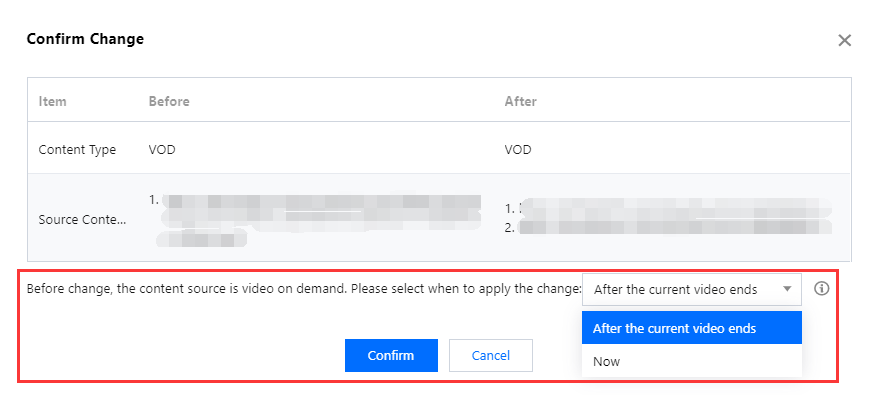
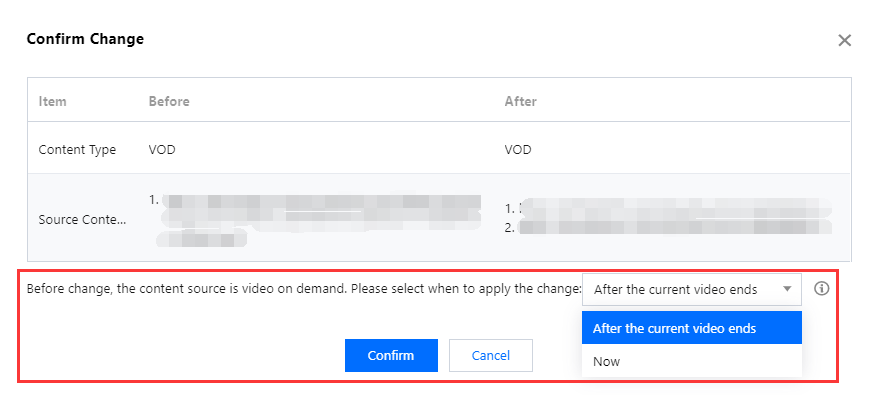
変更するコンテンツにターゲットアドレスが含まれる場合、変更し修正するターゲットアドレスが表示され、修正後の現在のプルリツイートタスクが中断後に再開されることを確認します。
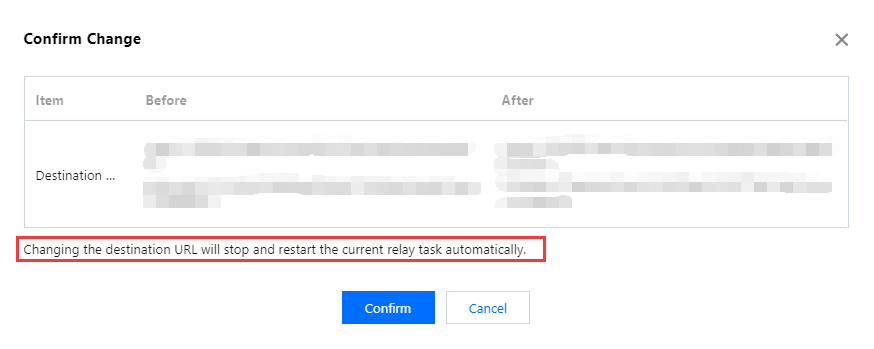
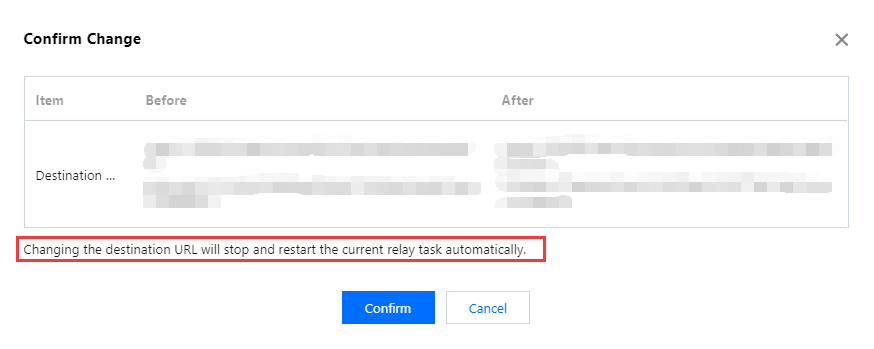
4. 情報が正しいことを確認し、OKをクリックすれば、タスクの内容が正常に変更されます。
タスクのコピー
1. タスクリスト で、コピーするプルリツイートタスクを選択し、右側の操作欄でコピーをクリックして、プルリツイートタスクの作成ページに遷移します。


2. 現在選択中のタスク情報が新たに作成されたタスクページに入力され、コピーした元のタスク情報で 修正を実行することができます。
3. 保存をクリックすれば、新たなプルリツイートタスクが作成されます。
タスクの再開
タスクを再開した後、タスクのステータスは変更されません。実行中のタスクは最初から実行を開始します。タスクを再開したい場合の具体的な操作は次のとおりです:
1. タスクリストで、再開するプルリツイートタスクを選択し、右側の操作欄で再開をクリックします。
2. 現在のプルリツイートタスクを再開するかを確認し、再開をクリックします。
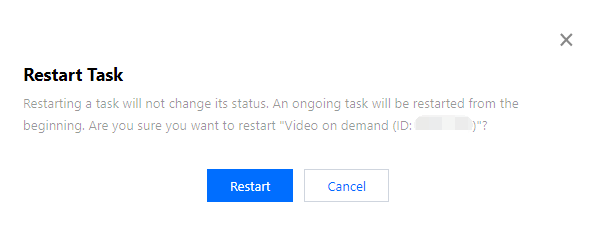
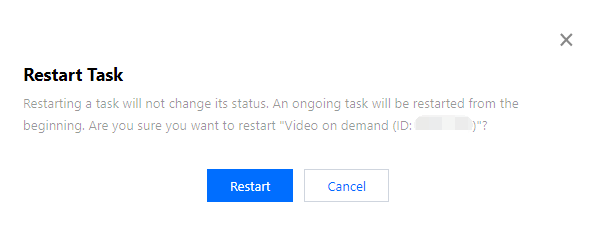
タスクの無効化
タスクを無効にすると、タスクは直接停止します。タスクの実施を再開するには、[有効](#enable)にする必要があります。 タスクを無効にしたい場合の具体的な操作は次のとおりです:
1. タスクリストで、無効にするプルリツイートタスクを選択し、右側の操作欄で無効をクリックします。
2. 現在のプルリツイートタスクを無効にするかを確認し、無効をクリックします。
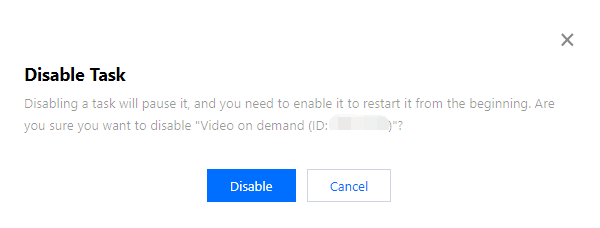
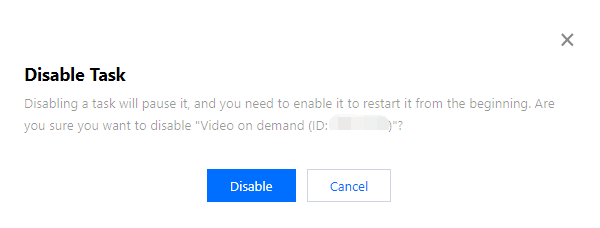
タスクの有効化
タスクを有効にすると、タスクは新たに最初から開始されます。 タスクを有効にしたい場合の具体的な操作は次のとおりです:
1. タスクリストで、有効にする、無効になっているプルリツイートタスクを選択し、右側の操作欄で有効をクリックします。
2. 現在のプルリツイートタスクを有効にするかを確認し、OKをクリックします。
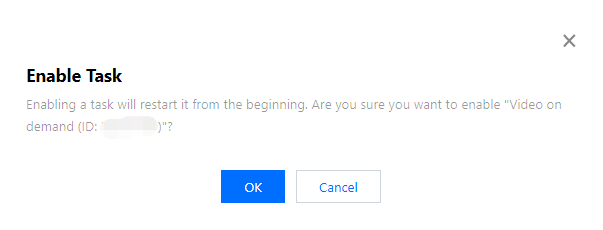
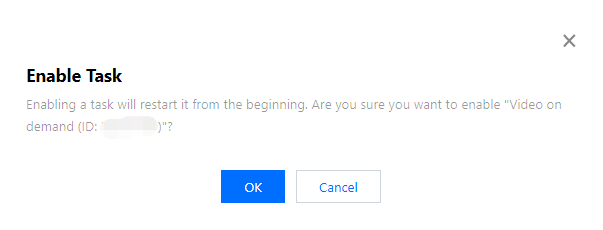
タスクの削除
タスクの削除はリカバリをサポートしていません。タスクを削除する必要がある場合の具体的な操作は次のとおりです:
1. タスクリストで、削除するプルリツイートタスクを選択し、右側の操作欄で削除をクリックします。
2. 現在のプルリツイートタスクを削除するかを確認し、削除をクリックします。
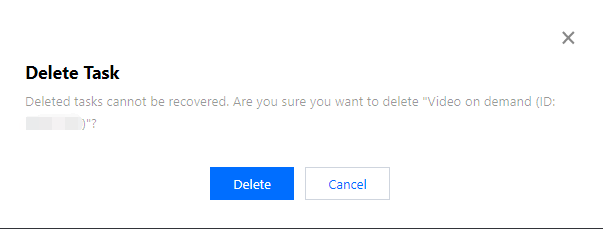
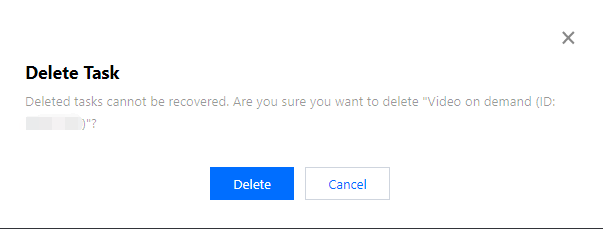
バッチ操作
プルリツイートはタスクの一括削除、無効化および有効化をサポートしており、バッチ処理は最大10個のタスクをサポートします。
1. タスクリストで、一括処理するプルリツイートタスクを選択します。
2. 一括処理するプルリツイートタスクを選択して、一括削除、一括無効または一括再開をクリックします。
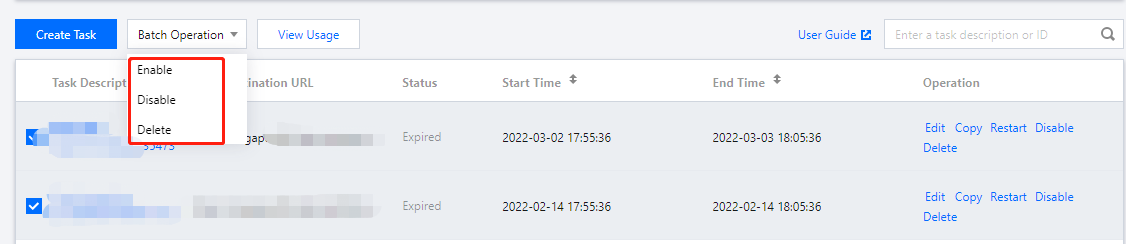
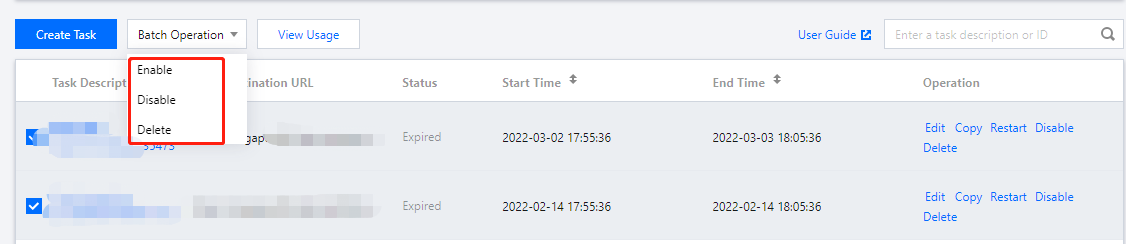
3. 現在のプルリツイートタスクを削除/無効化/再開するかを確認し、ポップアップウィンドウで削除/無効化/再開をクリックして、一括処理を行います。
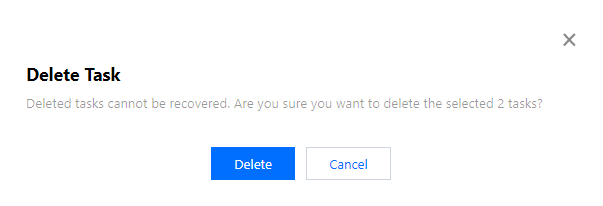
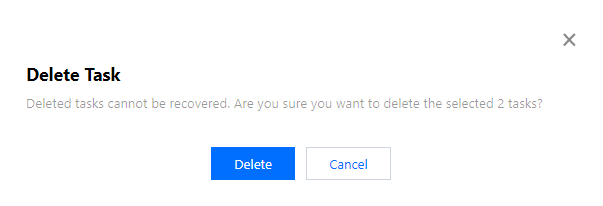
期間が切れたタスクのクリアの設定
プルリツイートは定時的にタスクをクリアする設定をサポートします。作成上限に達してタスクの作成に失敗することを防ぐために、タスクが終了時間になると期間切れの状態になります。削除したタスクは復元できません。
1. CSSツールボックス > プルリツイートを選択します。設定をクリックします。
2. 

3. 実際のニーズに応じて、クリア間隔時間を変更します。選択できるクリア間隔時間は1~24時間です。